Werbung
 Wir alle verwenden jetzt Digitalkameras, um unsere Fotos auf Facebook, Myspace und andere soziale Netzwerke hochzuladen und das eine oder andere Urlaubsfoto per E-Mail zu senden, wenn wir nicht da sind. Mit der Bildqualität von Fotos, die mit neuen Digitalkameras mit höheren Auflösungen täglich zunimmt, steigt auch die Bildgröße.
Wir alle verwenden jetzt Digitalkameras, um unsere Fotos auf Facebook, Myspace und andere soziale Netzwerke hochzuladen und das eine oder andere Urlaubsfoto per E-Mail zu senden, wenn wir nicht da sind. Mit der Bildqualität von Fotos, die mit neuen Digitalkameras mit höheren Auflösungen täglich zunimmt, steigt auch die Bildgröße.
Wenn Sie eine 5-Megapixel-Kamera haben, können Sie feststellen, dass Ihre Fotogrößen jeweils etwa 4 bis 6 MB betragen, wenn Sie 5 per E-Mail senden möchten Fotos an Ihre Freunde, Sie können sehen, dass die E-Mail um 25 MB ziemlich groß sein wird, und das ist ein bisschen groß für eine Email. Was passiert, wenn Sie eine Reihe von Fotos per E-Mail senden möchten, z. B. 25, das sind 125 Megabyte - die die meisten Menschen nicht empfangen können, da sie zu groß sind?
Um die E-Mail-Größe zu verringern, müssen wir zuerst die Größe des Bildes für E-Mails ändern. Möglicherweise haben Sie eine andere Software, mit der Sie die Größe Ihrer Bilder komprimieren können, aber Microsoft Office Outlook und
Mozilla Thunderbird bietet ein praktisches Tool, mit dem Sie die Qualität der Bilder automatisch verringern können. Sie können Ihre 125-MB-E-Mail jetzt ohne großen Aufwand auf etwas mehr als 1 MB umstellen.Ändern Sie die Größe von Bildern für E-Mails in Outlook 2007
Öffnen Sie Outlook 2007 und erstellen Sie eine neue E-Mail. Fügen Sie Ihre Bilder hinzu, indem Sie auf klicken Registerkarte "Nachricht"und klicken Sie auf Datei anhängen in dem Umfassen Abschnitt wie im Bild unten zu sehen. Ich habe 10 Bilder hinzugefügt, die jeweils ungefähr 4 MB groß sind, wodurch die Gesamtgröße der E-Mail 36 MB beträgt.
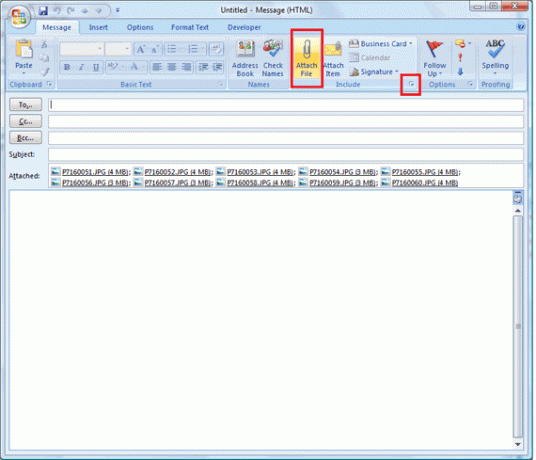
Auf dem Bild habe ich auch einen anderen Knopf eingekreist. Klicken Sie darauf und es wird eine Seitenleiste auf der rechten Seite angezeigt. Unter Bildoptionen, wähle Deine Bildgröße. ich habe mich entschieden groß.

Wenn Sie möchten, können Sie das Kontrollkästchen aktivieren Beim Anhängen von Dateien anzeigenDaher wird die Seitenleiste der Anhangsoption automatisch angezeigt, wenn Sie Dateien an Ihre E-Mail anhängen. Alles was Sie tun müssen, ist Ihre E-Mail zu schreiben und zu klicken senden damit Ihre Bilder reduziert werden. Wenn Sie Ihre E-Mail senden, werden Sie feststellen, dass die größte Datei, die ich gesendet habe, 191 KB groß ist.

Ändern Sie die Größe von Bildern für E-Mails in Mozilla Thunderbird
Wenn Sie Mozilla Thunderbird verwenden, müssen Sie zuerst ein Add-On installieren. Gehen Sie und laden Sie die Automatische Größenänderung von JPEG-Bildern für Thunderbird Erweiterung. Öffnen Sie Thunderbird und klicken Sie auf Extras ““> Add-Ons und klicken Sie auf Installieren.

Klicke auf öffnen Wenn Sie die .xpi-Datei gefunden haben und dann auf klicken Jetzt installieren wenn Sie dazu aufgefordert werden. Starten Sie dann Thunderbird neu.
Nachdem Sie das Add-On installiert haben, erstellen Sie wie gewohnt eine neue E-Mail. Klicke auf Anfügen und fügen Sie Ihre Bilder hinzu. Schreiben Sie den Rest Ihrer E-Mail und klicken Sie, wenn Sie fertig sind senden. Sie werden mit einer Meldung aufgefordert (es sei denn, Sie haben das Kontrollkästchen "Bilder beim Senden automatisch ändern" aktiviert).

Klicke auf Ja um Ihre E-Mail zu senden. Thunderbird reduziert die Anhänge automatisch.
Mit den zehn Bildern, die ich per E-Mail verschickt habe, habe ich die E-Mail-Größe von 36 Megabyte auf 1660 KB reduziert, was 1,6 MB entspricht.
Welche anderen Methoden verwenden Sie, um die Größe Ihrer E-Mail-Anhänge zu reduzieren? Teile es uns in den Kommentaren mit.
Jack Cola ist ein Internetfreak und Technikbegeisterter. Er liebt es, technologiebezogene "How To" -Artikel zu schreiben, die Menschen bei allgemeinen und einzigartigen Problemen helfen.